Comment ajouter un bouton à votre application iOS
Les objets, plus on est de fous. Disons que vous voulez ajouter un joli bouton Test Drive à votre application iOS qui, lorsqu'il est cliqué, va envoyer notre Cadillac 1959 Eldorado Biarritz Convertible sur son bonhomme de chemin. Voici comment faire:
Sommaire
- Sélectionnez le bouton dans la bibliothèque.
- Cliquez sur le bouton de l'inspecteur attributs de la barre de sélection inspecteur.
- Dans l'inspecteur attributs, choisissez personnalisé dans le menu déroulant type.
- Choisissez le bouton dans le menu déroulant contexte.
- Utilisation taille inspecteur, redimensionner le bouton pour 96 points par 37 points en utilisant la largeur et la hauteur dans les champs prévus.
- Pour centrer le bouton, sélectionnez-le et choisissez editeur-align-horizontal center à conteneurs.
- Pour centrer verticalement, sélectionnez-le et choisissez editeur-align-vertical center à conteneurs.
- Donnez un titre sur ce bouton (boutons ne pas texte- ils ont titres) en revenant à l'inspecteur attributs, entrant dans test drive dans le champ titre, et en appuyant sur entrée.
Sélectionnez le bouton dans la Bibliothèque.
Faites-le glisser sur la vue.
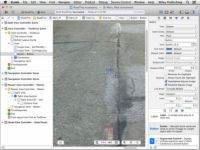
 Agrandir
AgrandirCliquez sur le bouton de l'inspecteur Attributs de la barre de sélection inspecteur.
Le bouton attributs que vous allez définir à l'aide de l'inspecteur Attributs sont toutes les propriétés Objective-C. Notez que vous pouvez également définir ces propriétés par programmation.
Le menu déroulant Type de l'inspecteur Attributs est réglé sur Système. Le bouton est représenté dans sa configuration par défaut de l'Etat - dans ce cas, non sélectionné et non surligné. Si vous deviez cliquez sur le menu pop-up Etat Config et choisissez une autre configuration, comme évidence ou sélectionnée, vous seriez en mesure de changer la police, la couleur du texte, ombre, fond, et d'autres attributs dans l'inspecteur Attributs pour la sélectionnée état.
Ce bouton particulier, étant nettement générique, est remarquablement peu enthousiasmants. Pour animer les choses juste un peu, vous allez ajouter une image de fond.
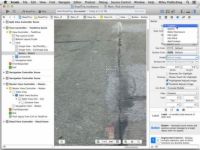
 Agrandir
AgrandirDans l'inspecteur Attributs, choisissez Personnalisé dans le menu déroulant Type.
Les boutons personnalisés peuvent aider à vous démarquer de la masse.
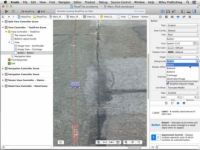
 Agrandir
AgrandirChoisissez le bouton dans le menu déroulant Contexte.
Alors, pourquoi utilisez-vous dans le menu déroulant de fond plutôt que le menu déroulant l'image pour placer une image en tant que votre bouton? Lorsque vous choisissez une image à partir du menu déroulant fond, vous êtes tout simplement le faire - Paramétrage de l'image pour le bouton.
Vous pourrez toujours ajouter le titre et donc sur l'utilisation de l'inspecteur Attributs. Si vous deviez choisir dans le menu déroulant l'image, vous avez inclus le titre dans le cadre de l'image et que vous ne l'auriez pas été en mesure de l'ajouter dans l'inspecteur.
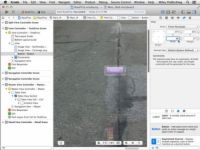
 Agrandir
AgrandirUtilisation Taille inspecteur, redimensionner le bouton pour 96 points par 37 points en utilisant la largeur et la hauteur dans les champs prévus.
Vous pouvez également utiliser les poignées de redimensionnement.
Pour centrer le bouton, sélectionnez-le et choisissez Editeur-Align-Horizontal Center à conteneurs.
Une autre contrainte sera automatiquement ajouté.
Pour centrer verticalement, sélectionnez-le et choisissez Editeur-Align-Vertical Center à conteneurs.
La contrainte verticale sera ajouté.
Donnez un titre sur ce bouton (boutons ne pas texte- ils ont titres) en revenant à l'inspecteur Attributs, entrant dans Test Drive dans le champ Titre, et en appuyant sur Entrée.
Vous pouvez double-cliquez sur le bouton et entrez le titre là-bas et appuyez sur Entrée ainsi. Cependant, cela pourrait entraîner sur le bouton pour se redimensionner.
Vous pouvez sélectionner une image de fond différente et un titre pour chaque état de bouton en parcourant les choix Etat Config et en répétant les étapes 2 à 5.
Chaque fois que vous saisissez du texte, veillez à appuyer sur Retour. Tout ce que vous entrez ne sera pas changer le réglage actuel, sauf si vous appuyez sur Retour ou cliquez dans un autre champ.






